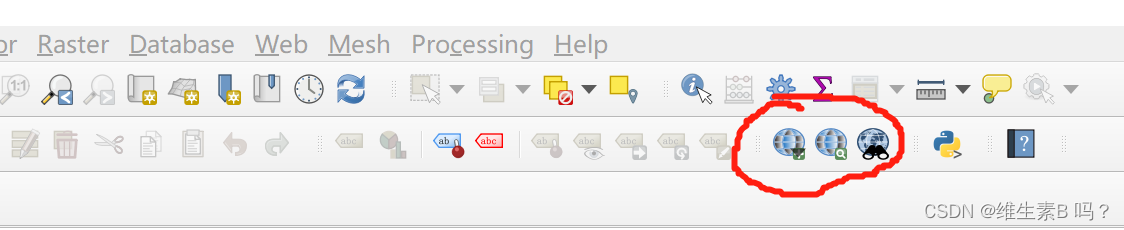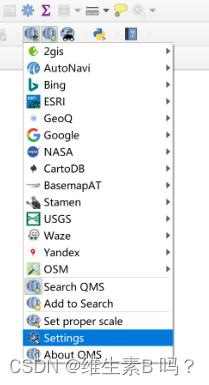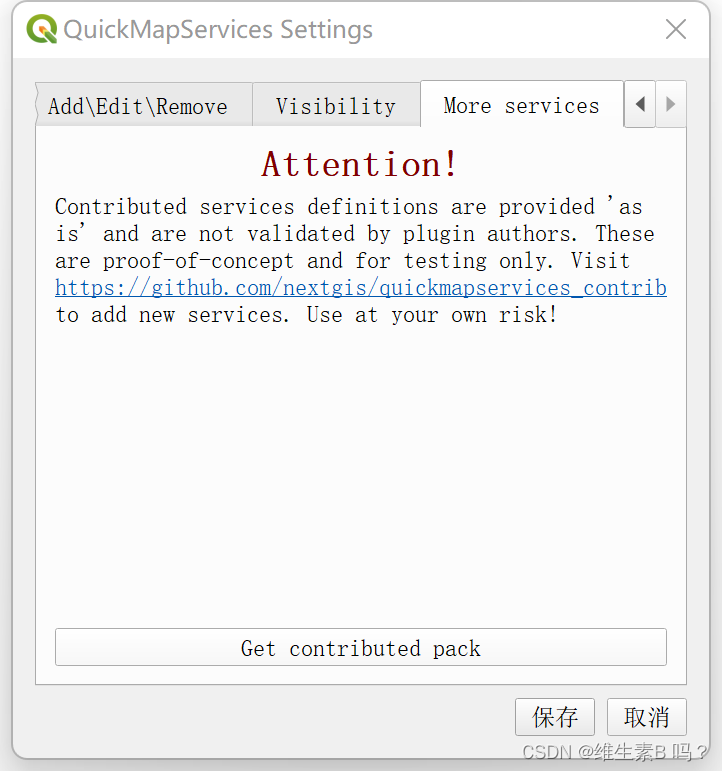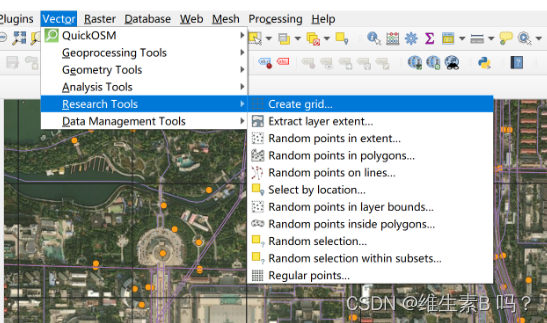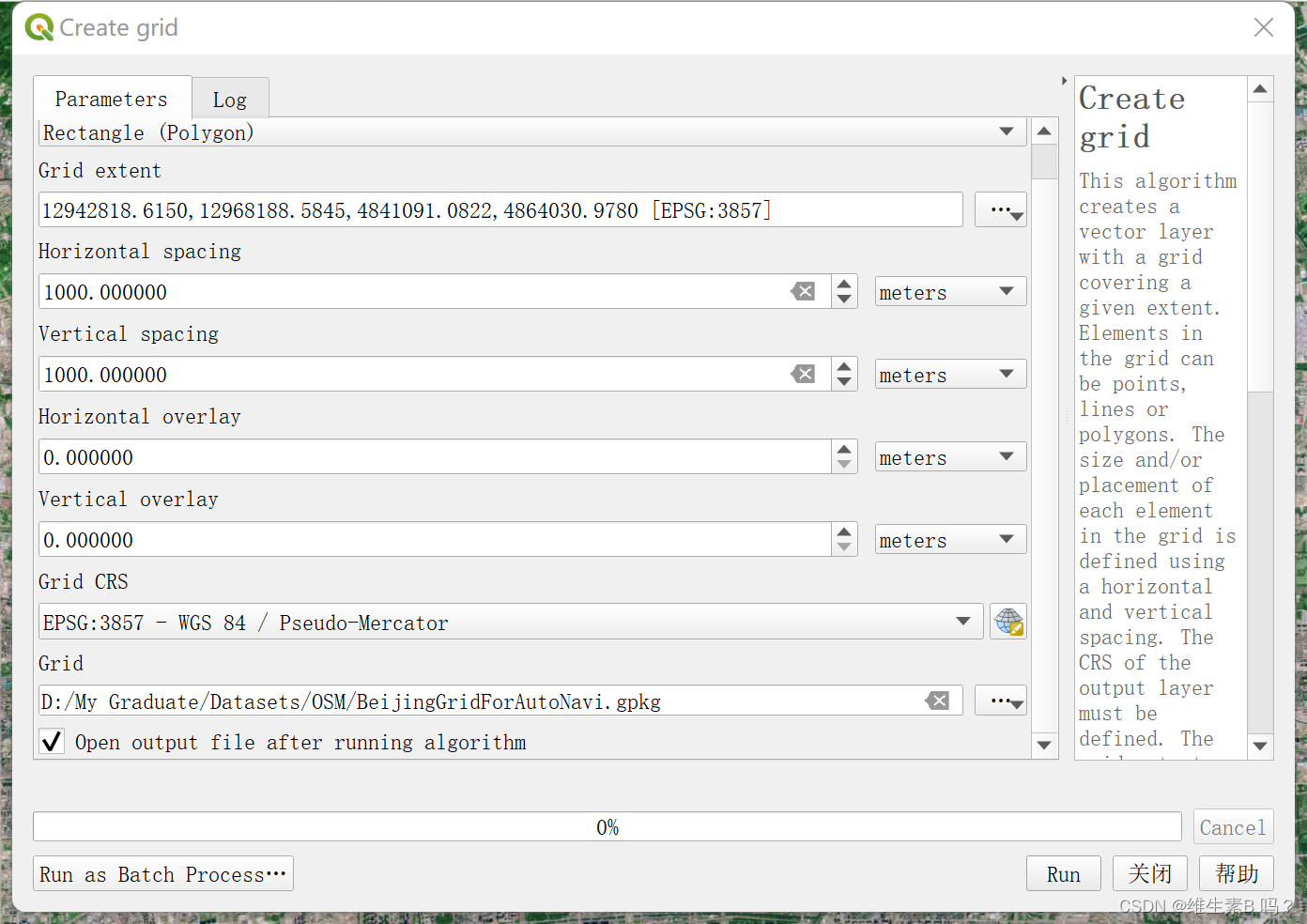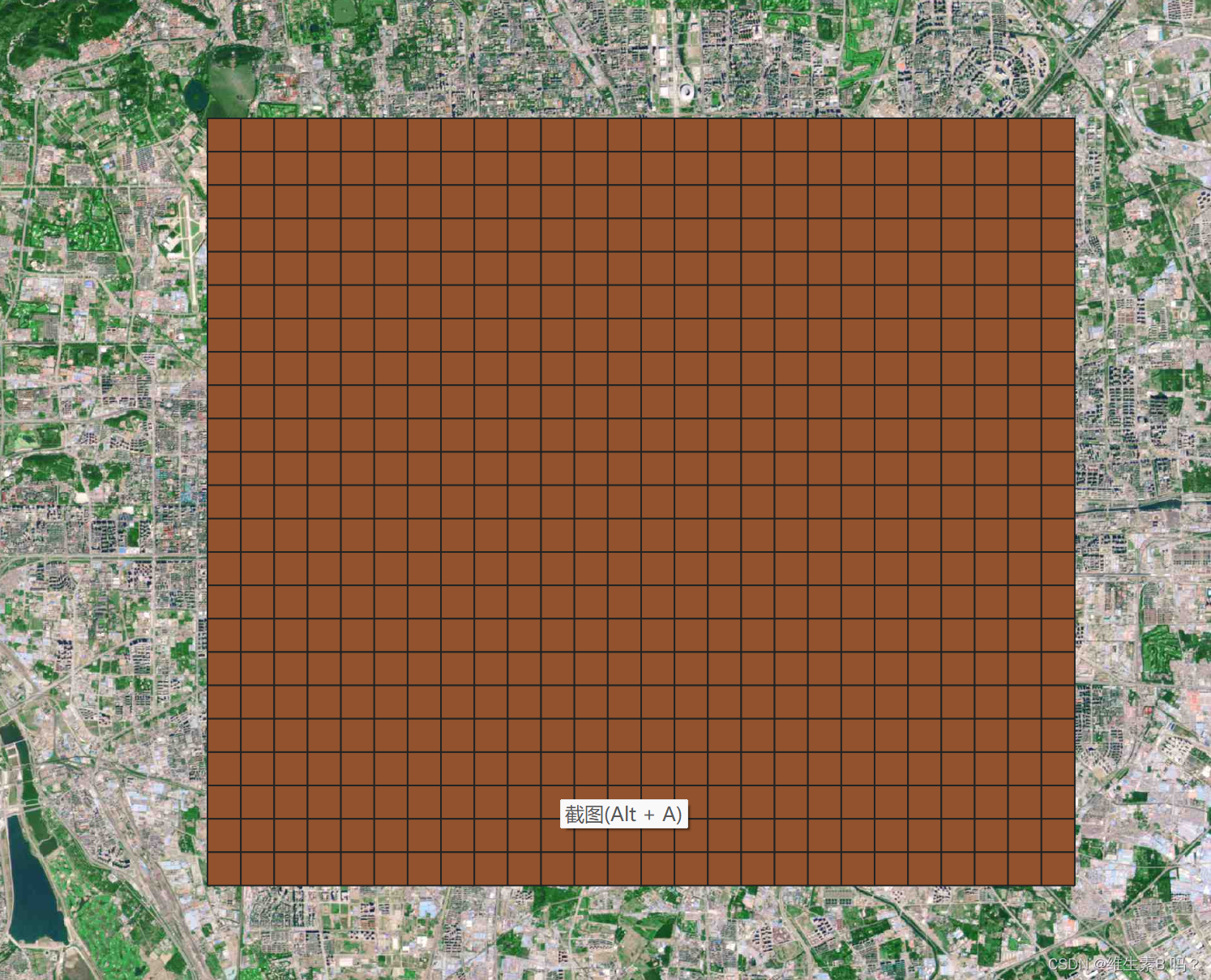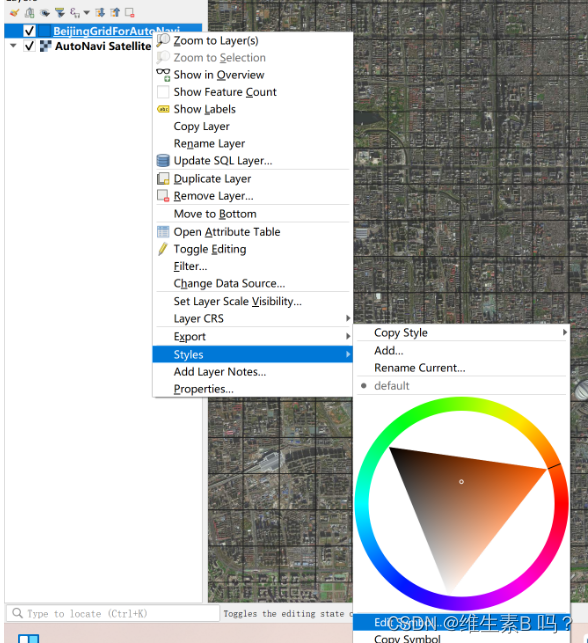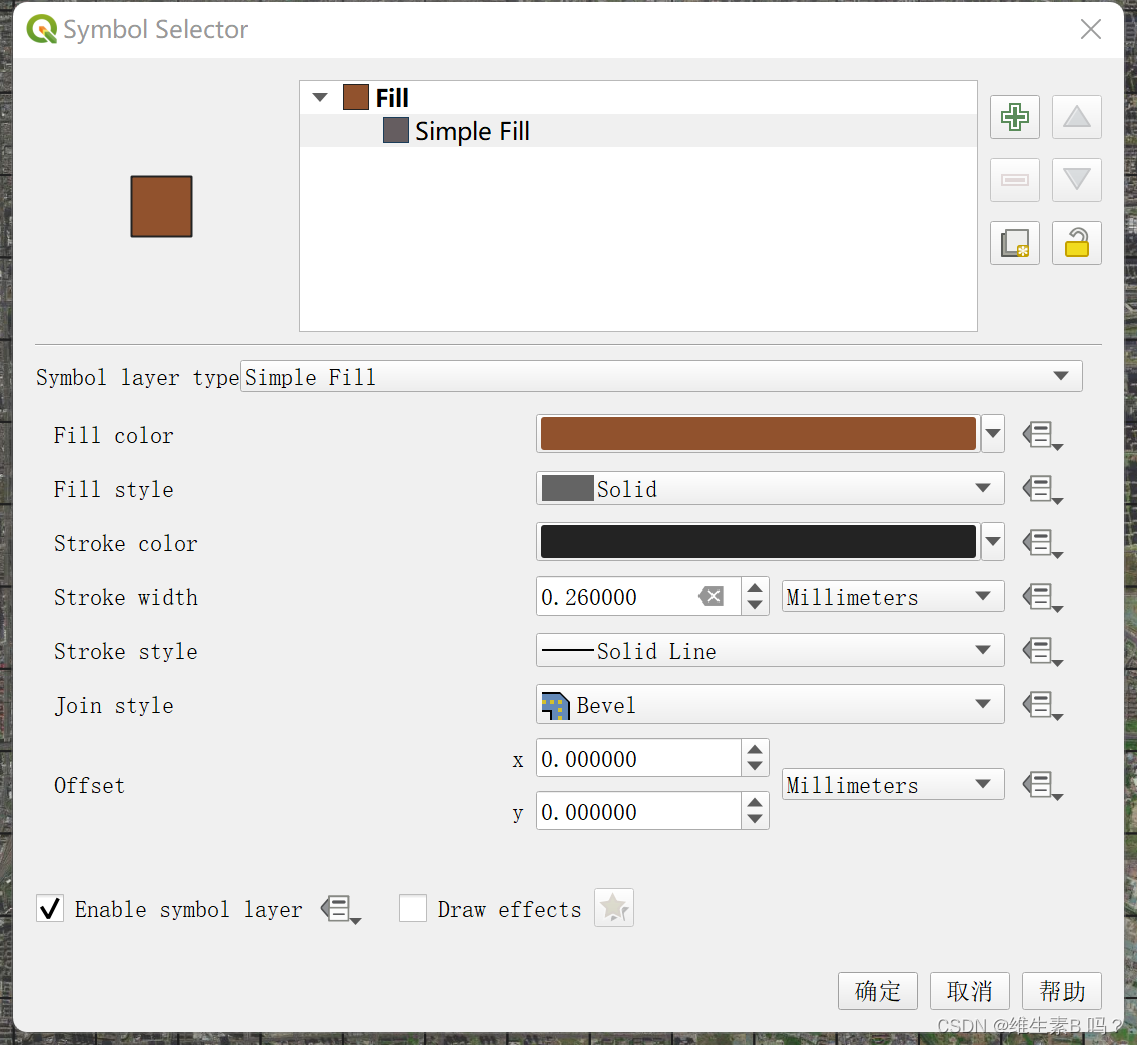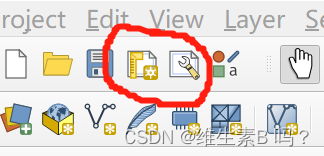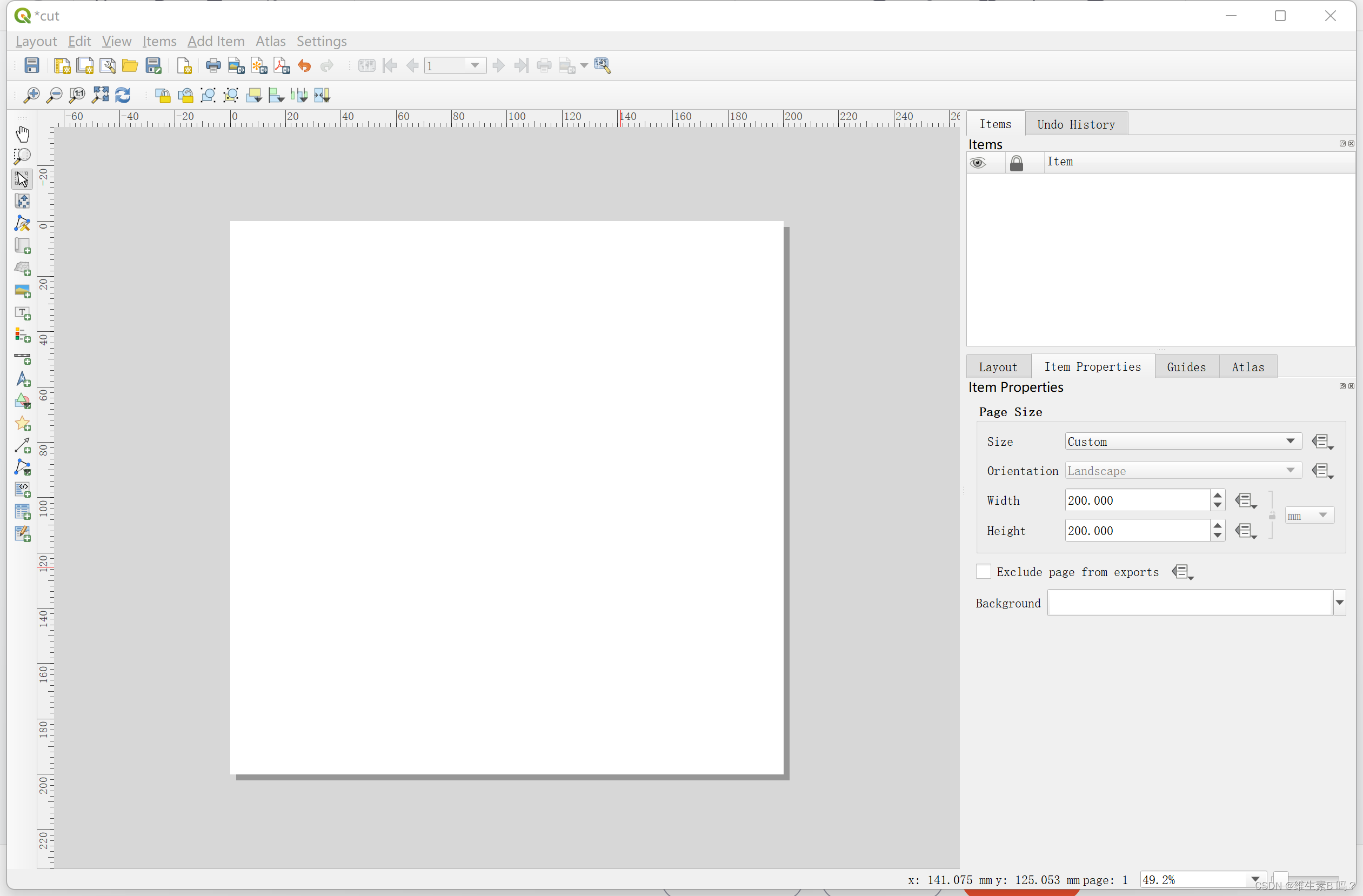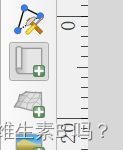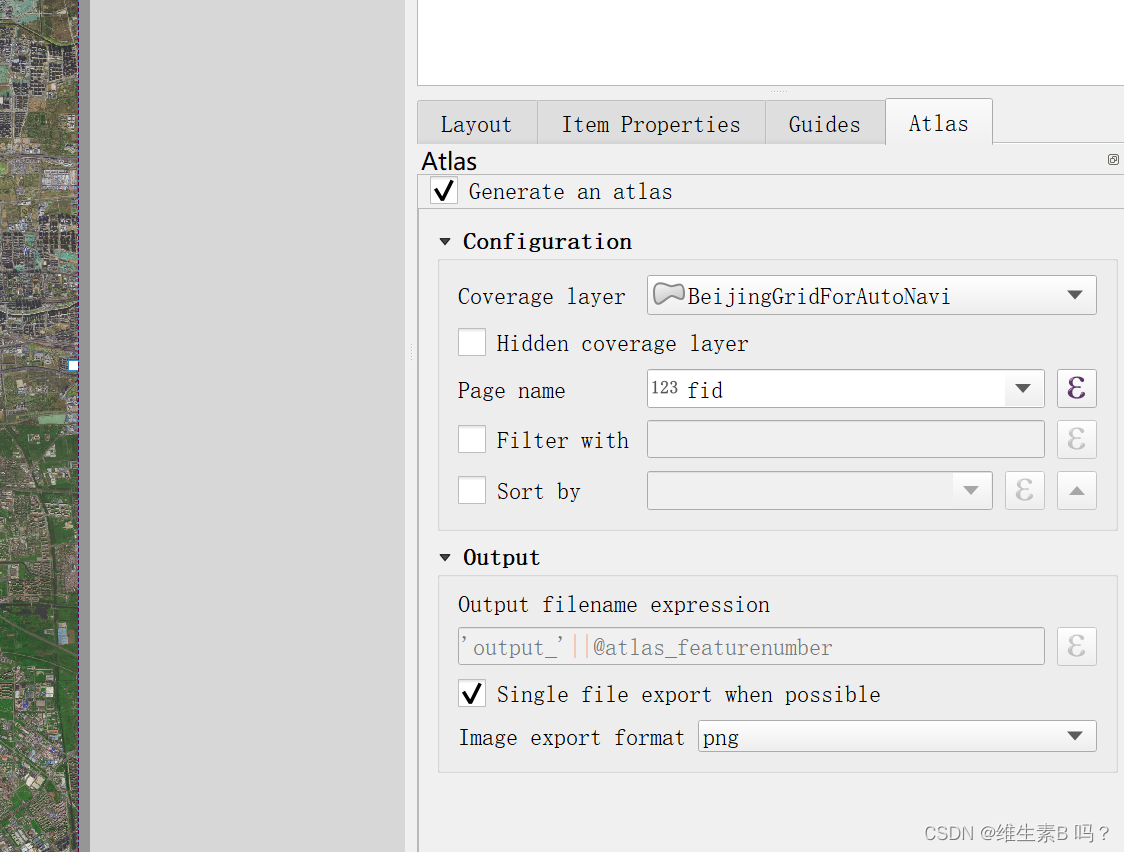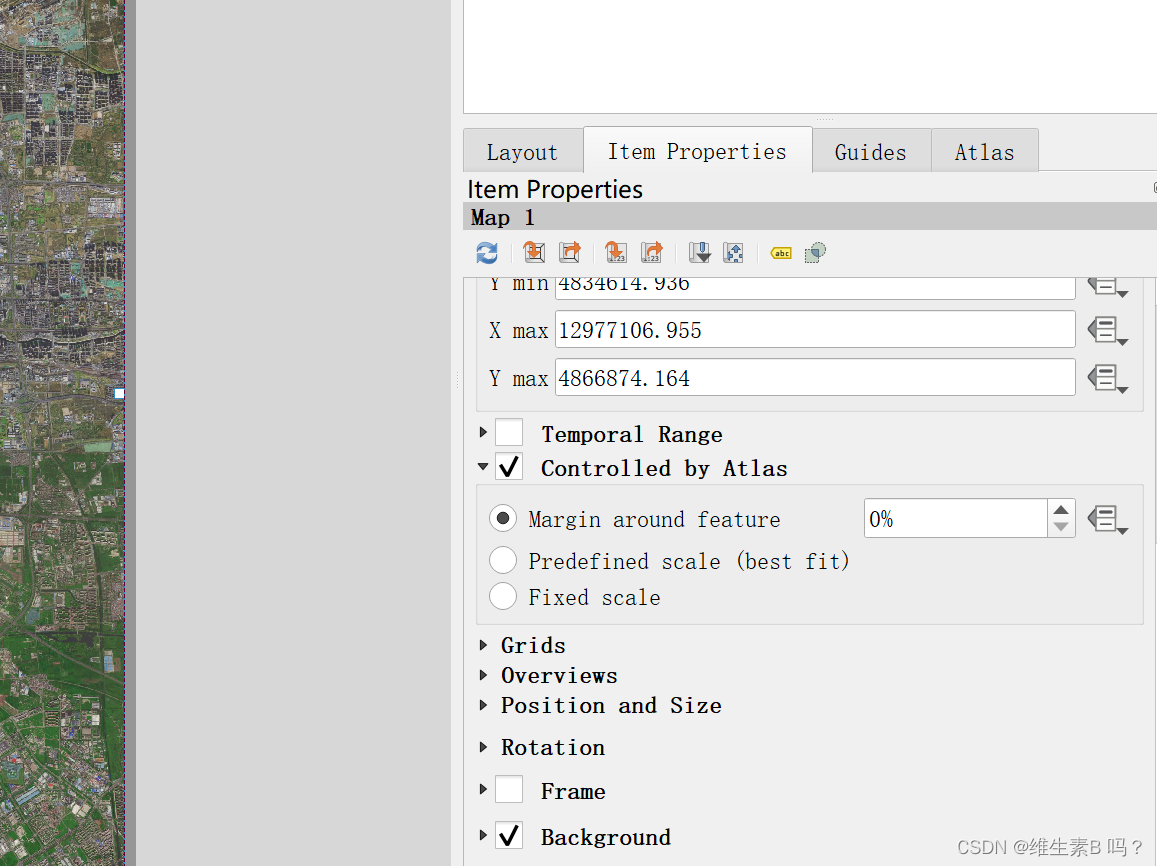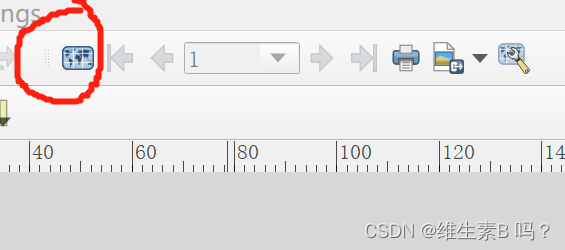步骤一、导入卫星图像
可以使用各种方法导入,最简单的使用QuickMapService这个插件。可以在Plugin->Manage and install plugins中搜索并下载。成功以后工具栏中会出现如下工具:
点击最左侧的地球按钮,会发现几个已经存在的地图service,如果想获取更多的话,在下拉菜单中找到settings
最右边的More services中点击Get contributed pack即可获取更多的地图,获取后的下拉菜单会和我的下拉菜单一样多。
我这里导入了高德地图的卫星图像
步骤二、创建栅格
vector -> research tools -> create grid
填写栅格属性信息,注意选择矩形grid,这里的grid extent是栅格范围可以点击右侧的三个点选择draw on canvas在卫星影像上框选,我框选了北京四环以内的区域;或者可以选择你导入的地图(小图,全图会卡住)作为框选范围。
设置好范围、名称、坐标规格后就可以点击run进行运行。
此时的栅格是不透明的,右键栅格对应的layer -> styles -> edit symbol
这个界面中将fill style调整成no brush,便可以生成我们想要的栅格样式。
步骤三、使用print layout进行切割
这里需要说明一点,在一些较老的版本中这个print layout名为print composer。如果你也是用的是和我一样的版本,看到某些教程中的print composer、composer manager一类的工具,就不用在tool bar里面找了,是没有的,现在它们的名称改为layout了。
这两个按键分别为new print layout和layout manager,点击new print layout并起名。便可以进入print layout界面,如果你想删除这个layout就点击manager在里面进行删除。
进入这个界面后,在右侧的item properties中可以设置画布大小(需要点击一下画布这个item才可以设置),这里我将画布设置为200*200因为我的栅格是正方形的。之后点击左侧工具栏中的创建地图并在画布上拖拽一下,可以生成一张地图映射,调整其大小将这个地图和画布重合。
紧接着在右侧工具栏中点击生成一个atlas
这里将栅格layer选做coverage layer,用作分割地图使用。这里还可以设置过滤和排序选项(如果需要的话)。
最后再选中地图点击item properties:
勾选一个controlled by atlas选项并设置margin为0,这样我们的卫星地图就可以沿着栅格进行分割成一个一个小图了。
最后点击上方的这个按键,等待一会儿就会发现地图被分割出来了,效果如下:
最后可以点击左右进行查看筛选,并可以点击导出,导出后便是一张一张以1km为长宽的分割后的矩形图像~
(本人是计算机专业,只是需要构建卫星图像数据集做machine learning,所以GIS软件用的非常不熟练,发表此博文是为了记录避免重复的学习)